ومع ذلك ، ما لم تفهم جميع المكونات السرية في الحساء ، فلن يتمكن الجميع من إتقان برنامج MS Word وتحقيق أقصى استفادة منه.سنرى اليوم كيفية استخدام الصور كرموز نقطية في MS Word بدلاً من مجرد الاختيار من قائمة الرموز النقطية المحددة مسبقًا.
يمكن أن يؤدي اختيار صورة مخصصة كرمز نقطي إلى تحسين الجودة الإجمالية للمستند.سيضفي أسلوبًا شخصيًا على عملك ، بدلاً من التوافق مع الجمهور.ومع ذلك ، يوصى باختيار صورة ذات نوعية جيدة كرمز نقطي ، ويوصى باستخدام خلفية شفافة للحصول على مظهر احترافي.لذلك ، إذا اخترت صورة لاستخدامها كرصاصة في برنامج MS Word ، فلنواصل هذا البرنامج التعليمي.
- افتح MS Word وقم بتمييز قائمة التعداد النقطي التي تريد استخدام الصور كرموز نقطية.
- انقر فوقالصفحة الرئيسية فاتورة غير مدفوعةفقرة جزء من المشروع رمز زر السهم لأسفل الموجود على ثممن القائمة المنسدلة選擇 تحديد رصاصة جديدة .
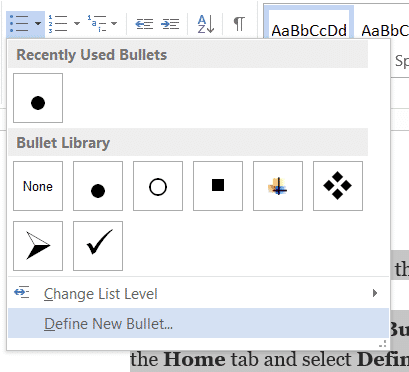
- الآن سترى "تحديد رصاصة جديدة " مربع الحوار ، انقر فوق "نعم""مشروعحرف الرمز " الجزءتحت "صورة " .
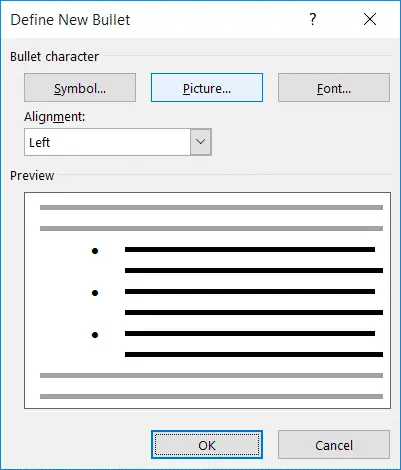
- سيكون لديك مصادر متعددة لاختيار الصور.الآن ، لننقر على "من - الملف"從حدد صورة في محرك الأقراص المحلي.
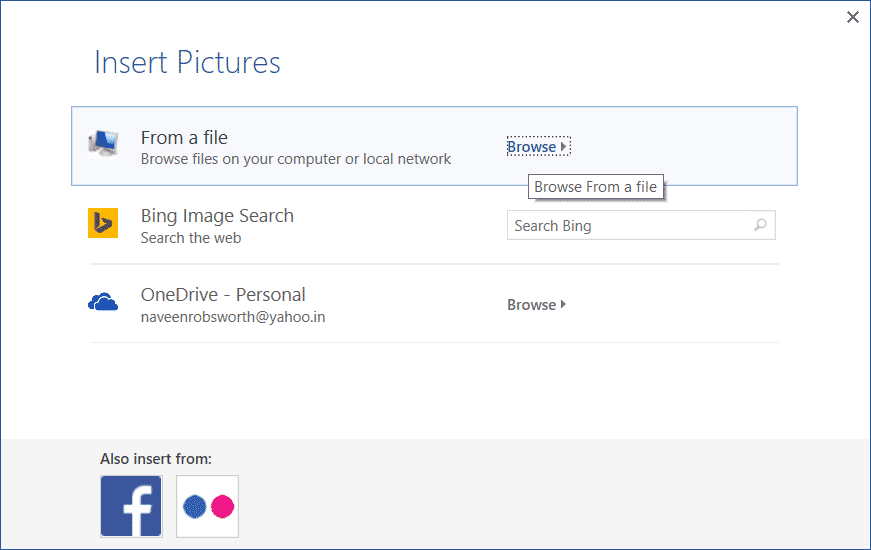
- انتقل إلى الدليل حيث تريد إدراج الصورة.حدده وانقر فوقإدراج.
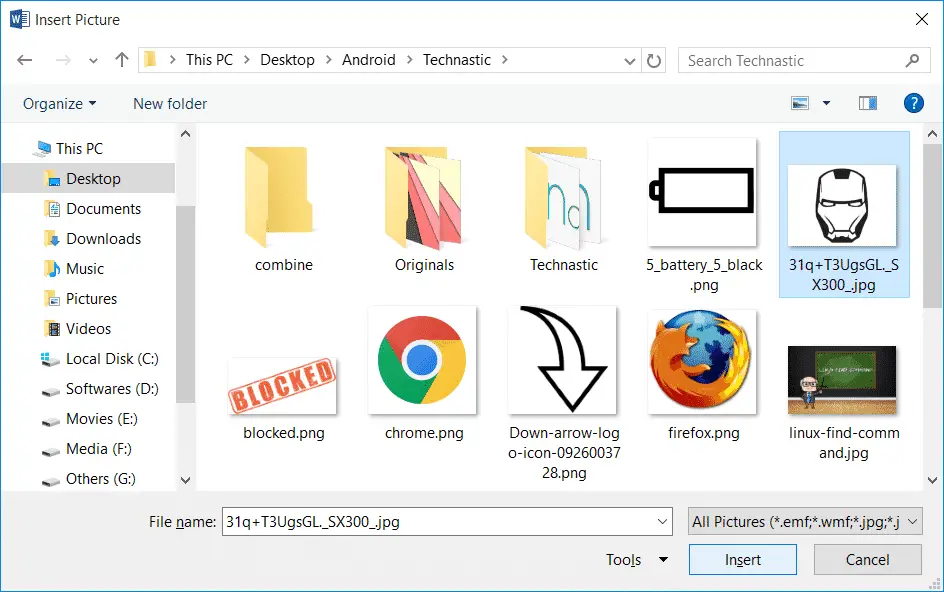
- قبل تطبيق التغييرات ،يمكنك الذهاب إلى "تحديد رصاصة جديدة " صندوق المحادثةعرض معاينة الصورة .
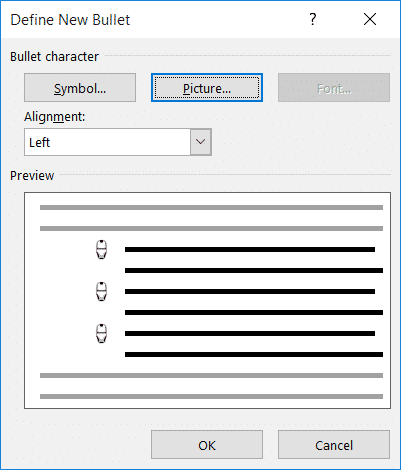
- انقر فوق "موافق" لحفظ التغييرات.
أخيرًا ، هذا ما تبدو عليه الرموز النقطية في الصورة في مستند Word الخاص بك.
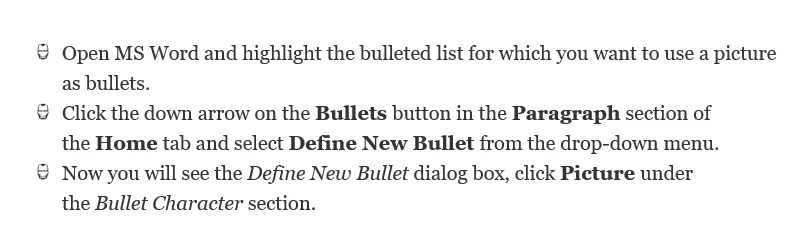
إذن ، هل الرصاصة في الصورة تبدو أفضل من الرصاص العادي العادي؟أراهن أنك لن تختار الرصاص العادي من الآن فصاعدًا.








![كيفية إعداد البريد الإلكتروني Roadrunner على Mac [تحديث] كيفية إعداد البريد الإلكتروني Roadrunner على Mac [تحديث]](https://infoacetech.net/wp-content/uploads/2021/06/5685-photo-1519824656922-02aa979af4cc-150x150.jpg)



